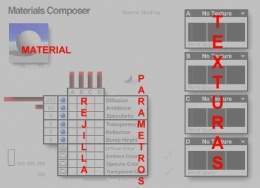Textura en Bryce2
| ||||||
Las texturas. Son los botes de pintura y los parámetros son las brochas que usamos para pintar.
Sumario
Materiales y textura
Para fabricar un Material utilizamos desde 1 hasta 4 Texturas (A,B,C,D, situadas a la derecha) + y asignamos valores a los Parametros (utilizando la "rejilla" central)
Previsualización del material
En la esquina superior izquierda del "Material Composer" encontramos al área de pre-visualización, donde podremos ver el material que estamos fabricando. Pulsa el triangulito inferior para elegir entre las siguientes formas de visualización: NORMAL= normal (activado por defecto) UP CLOSE = más cerca RENDER WITH NEUTRAL SKY = ver con cielo neutro (activado por defecto). Desactívalo y verás el cielo actual de tu escena y su influencia sobre el material. RENDER WITH NEUTRAL GROUND = ver con suelo neutro (activado por defecto). Desactívalo y verás el suelo actual de tu escena. CURRENT SELECTION = selección actual (activada por defecto), mostrará el objeto seleccionado o la forma más próxima al mismo. BOX (cubo), SPHERE (esfera), CONE (cono), CYLINDER (cilindro), TERRAIN (terreno), GROUND (plano infinito) y TORUS (aro), te permiten ver el material en un objeto con estas formas. COPY/PASTE son para copiar y pegar, o sea transportar materiales entre la escena y el "Material Composer" Pulsa en el triangulito derecho para abrir la librería de materiales prediseñados. Puedes elegir uno y modificarlo a tu gusto. Es bueno hacerlo, observando como están asignados los parámetros, para aprender como funciona esta historia.
Texturas (Los botes de pintura)
En la zona derecha del Material Composer están las texturas A, B, C y D que servirán para fabricar los materiales. Cada una se sitúa en un cuadro donde encontramos : TRES RECUADROS donde se muestran los tres componentes de la textura : Color (izquierda), Canal Alpha (centro) y Relieve (derecha). SELECTOR DEL TIPO DE TEXTURA (triangulito superior) selecciona entre textura-2D, textura-3D o Sin-textura. Cuando hagas la selección aparecerá una textura al azar, que podrás cambiar usando el SELECTOR DE TEXTURA (triangulito central) permite elegir el fichero de textura que deseamos SELECTOR DEL MAPEADO O APARIENCIA DE LA TEXTURA (triangulito inferior) selecciona la forma en la que se aplica la textura al objeto. Tiene las siguientes opciones:
- Symmetrical Tiling.- cuando se aplican a un objeto texturas con frecuencias superiores a 1, la textura se repite en el objeto formando un mosaico. Con esta opción se consigue que las piezas de ese mosaico giren para obtener una apariencia simétrica.
- Object Space.- la textura envuelve al objeto. Si variamos el tamaño del objeto, la textura variará proporcionalmente. Si giramos el objeto, la textura girará.
- World Space.- la textura ocupa un espacio 3D infinito, y nuestro objeto "ocupa" una zona de la textura. Al mover el objeto en el espacio, lo mueves a otro punto de la textura, y por tanto cambiará su aspecto. Es útil cuando tienes dos objetos que se unen y quieres que no se note la discontinuidad entre ellos.
- Parametric.- es similar a "Object Space" y se usa sobre todo con texturas 2D. Igual que en "Object Space", el tamaño de la textura variará si variamos el tamaño del objeto. Pero al contrario que en "Object Space", si los objetos tienen varias caras (ej: cubo) la textura completa ocupará cada una de las caras.
- Parametric Scaled.- es similar a "World Space" pero para texturas 2D
- World Top.- proyecta la textura en todo el espacio, desde un punto situado "arriba".
- Spherical.- proyecta la textura en una esfera imaginaria que rodea nuestro objeto, y desde la esfera en el objeto.
- Cylindrical.- proyecta la textura sobre el objeto, empezando por un punto frontal del mismo y rodeándolo por la derecha e izquierda hasta llegar a la parte de atrás. Es similar a "Spherical".
- Reflection Map.- supone que hay una esfera imaginaria rodeando toda la escena; el objeto reflejará la textura de esa esfera. Es interesante para terrenos.
- Random.- mezclará toda la textura aleatoriamente y la colocará sobre el objeto
- Object Top.- proyecta la textura en la parte superior de los objetos. La textura quedará "pegada" al objeto, de forma que si lo cambiamos de tamaño o giramos, la textura cambiará y girará con el objeto.
- Object Front.- similar al anterior, pero proyectando la imagen en la parte frontal de los objetos.